『FaceID』が認証されない!寝起き・マスクを着けたままでも解除する方法


こんにちは、Yuma(@yuLog_jp)です。
iPhoneXから、ロック解除による顔認証システム『Face ID』が搭載されています。
従来のパスコードを入力したり、指紋認証でロックを解除するより、『Face ID』では、スムーズに違和感を感じずにロック解除をすることができます。
・『FaceID』って、寝起きだと中々認証されない…
・マスクをしていても認証はされないの?
そんな便利な『Face ID』ですが、寝起き時や両目を閉じた時、マスクをしている時は、ロック解除できないケースが多いです。
本記事では、寝起き時やマスク着用時でも『Face ID』でロックを解除する方法について紹介します!
”寝起き”でも『Face ID』を認証させる方法


寝起き時は、認証に手こずるケースが多い『Face ID』ですが、寝起きの時でも『Face ID』をスムーズに認証させる方法があります。
”寝起き”でも『Face ID』を認証させる方法
- 「注視」をオフにする
- 新しい容姿(寝起き顔)を追加設定する
「注視」をオフにする
「設定」アプリを開き、「Face IDとパスコード」を選択します。
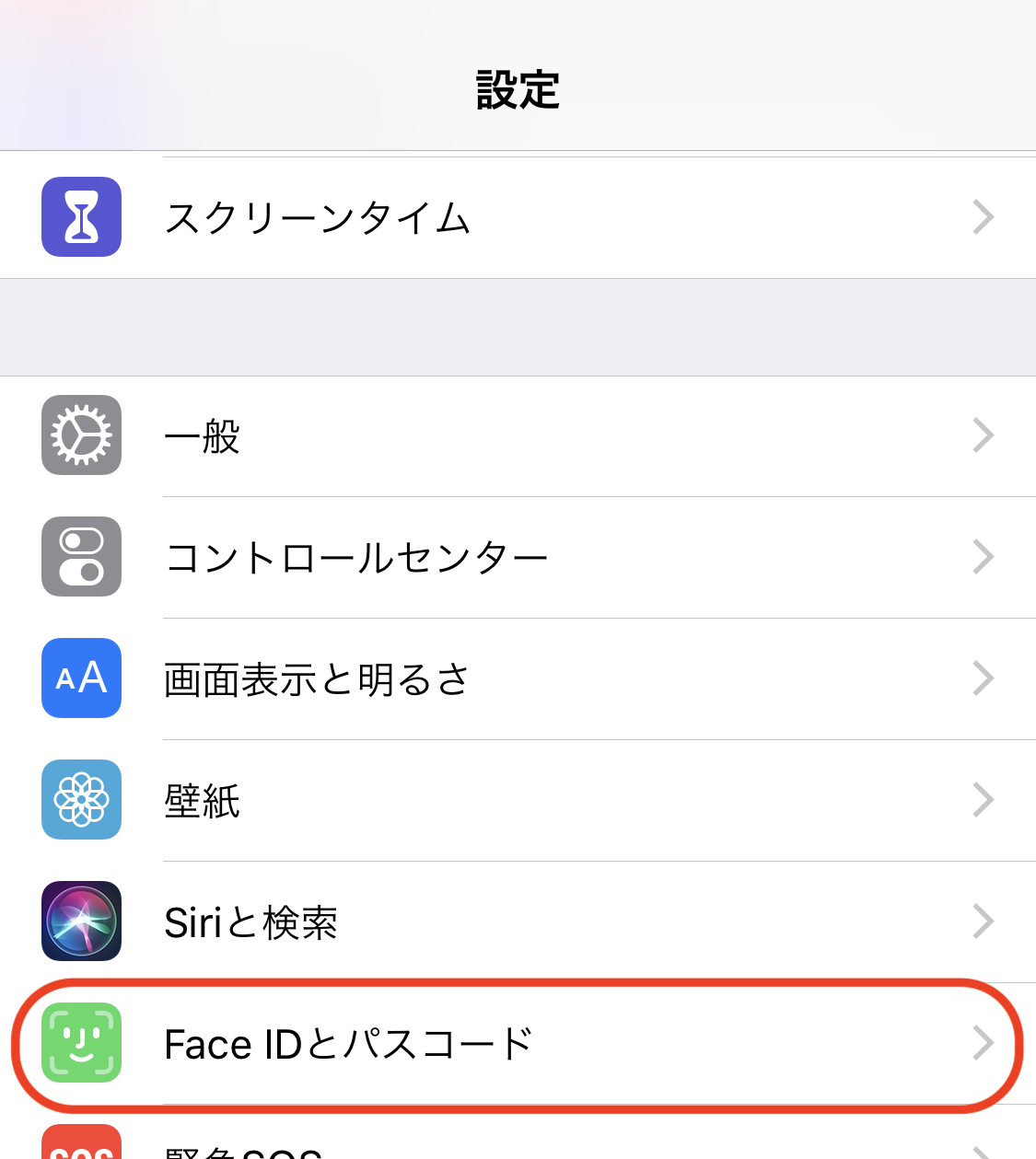
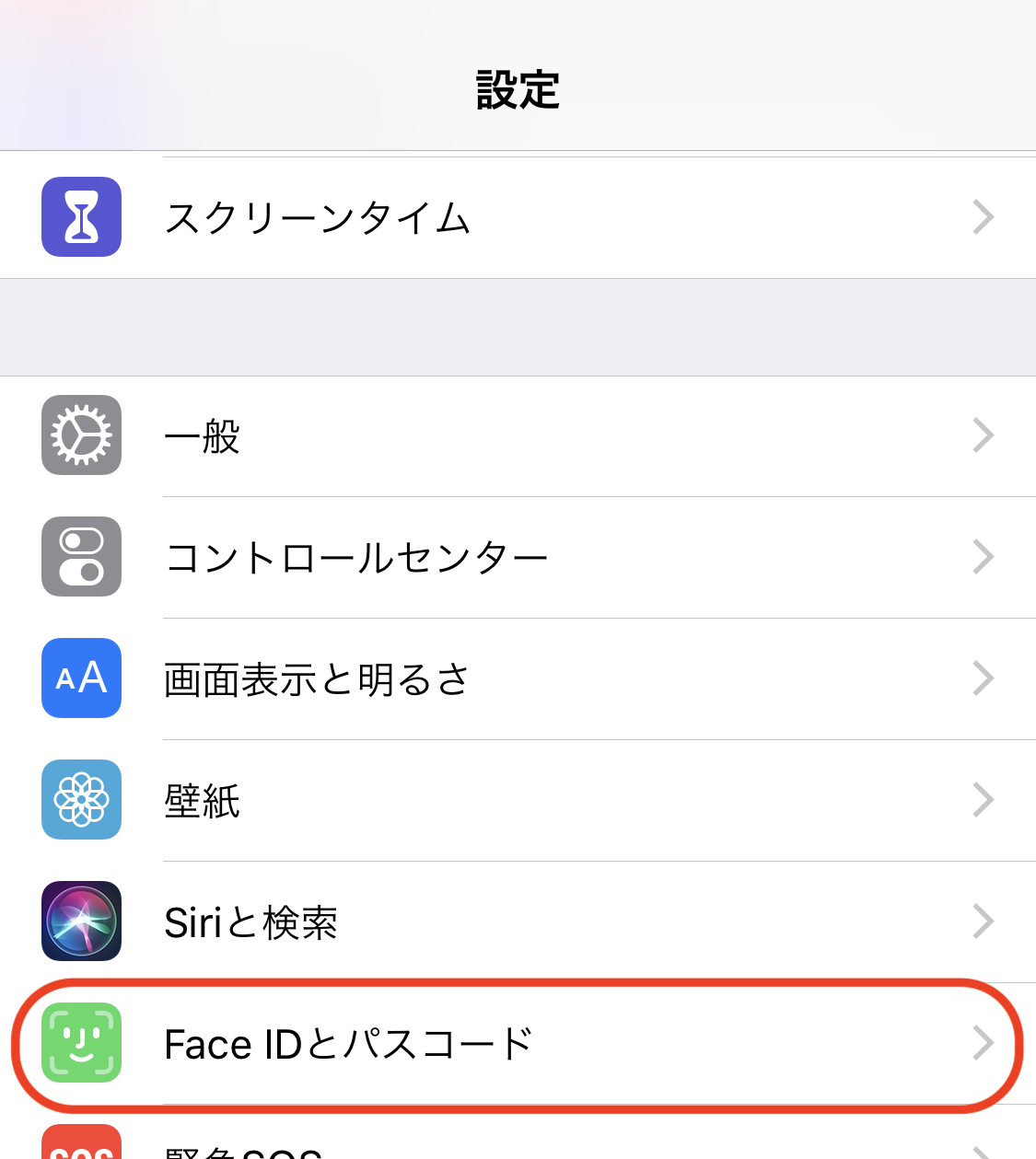
iPhoneで設定している「パスコード」を入力します。
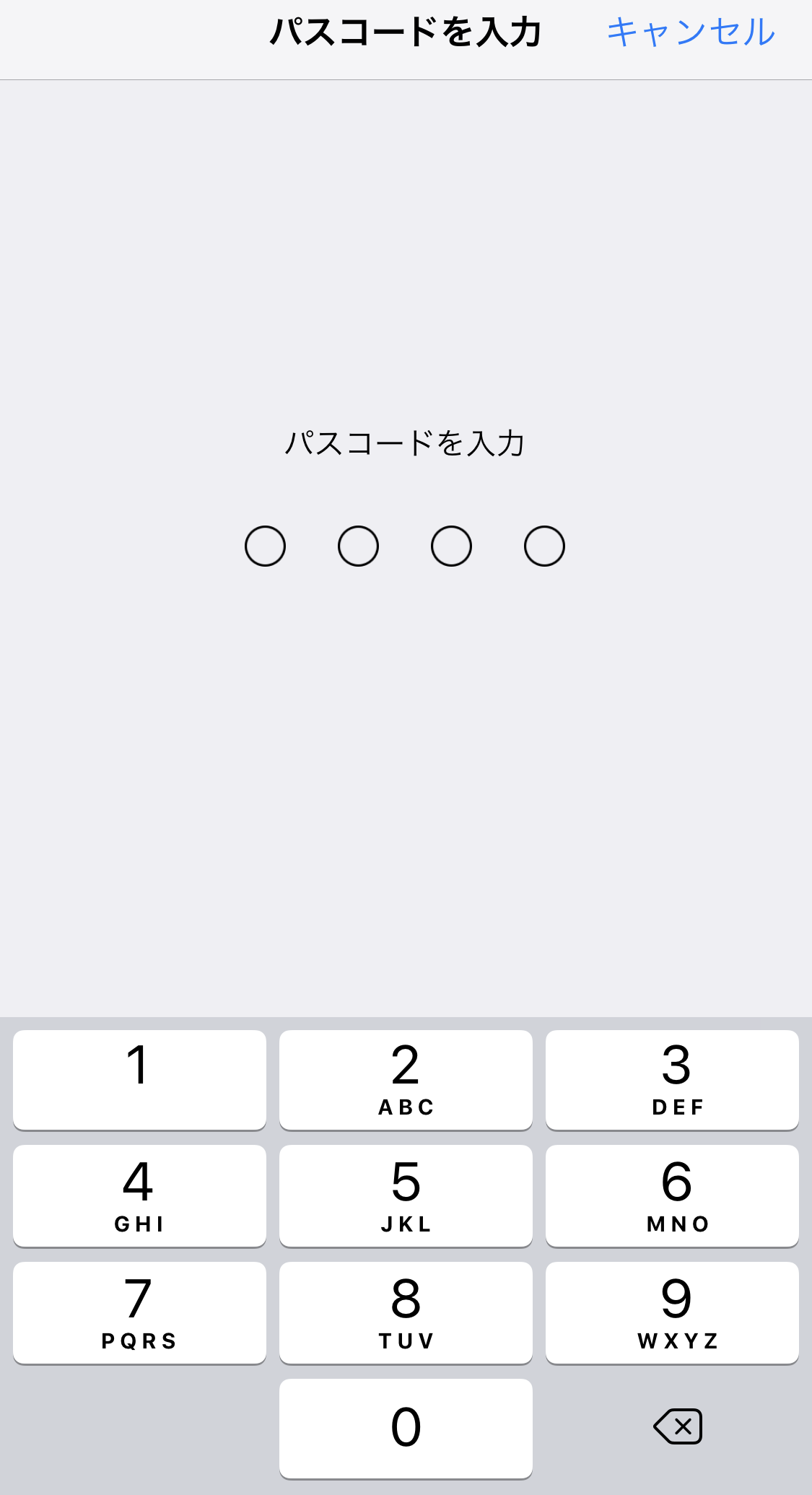
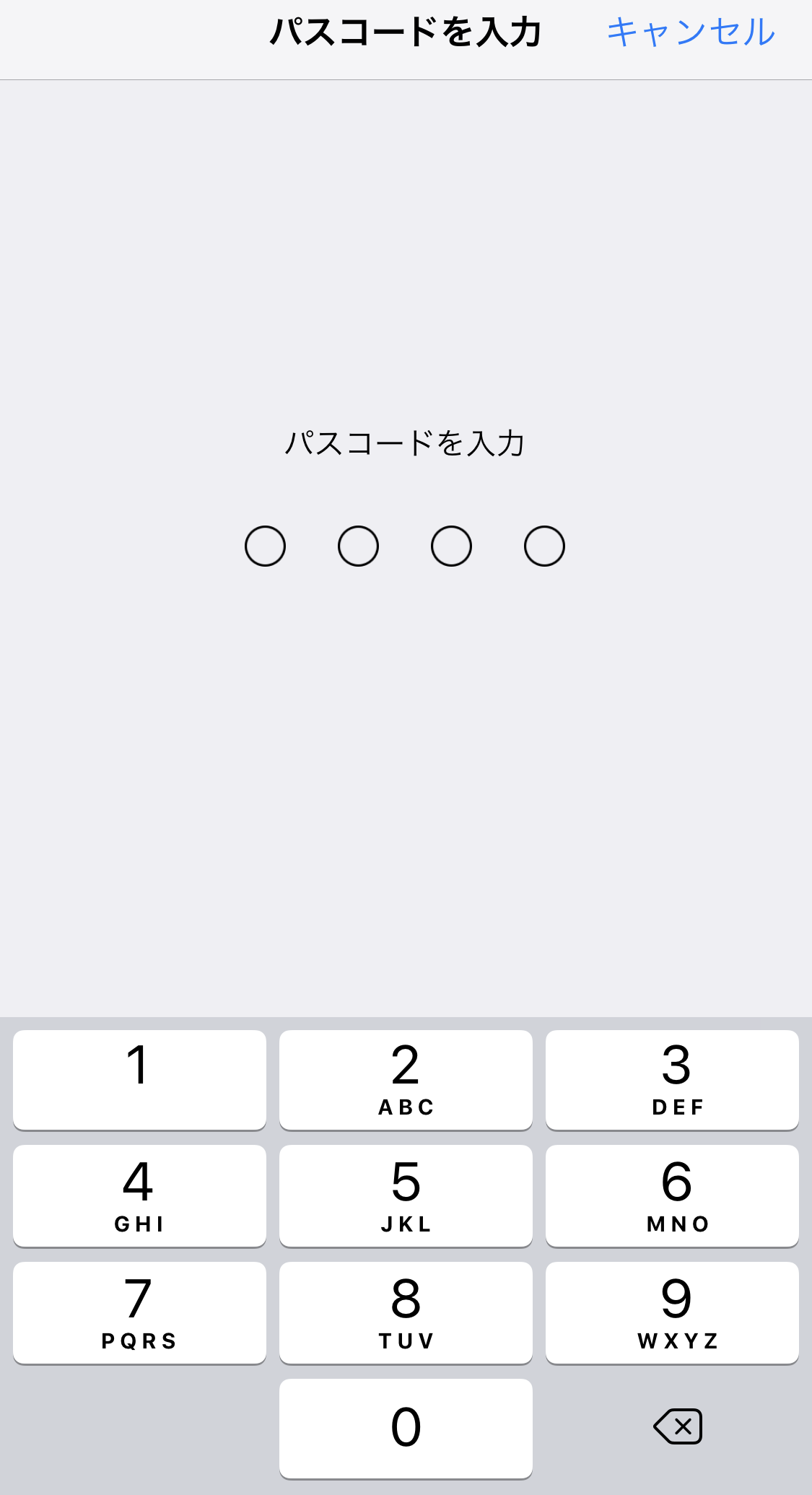
下にスクロールしていき中段あたりの「Face IDを使用するには注視が必要」のチェックを外します。
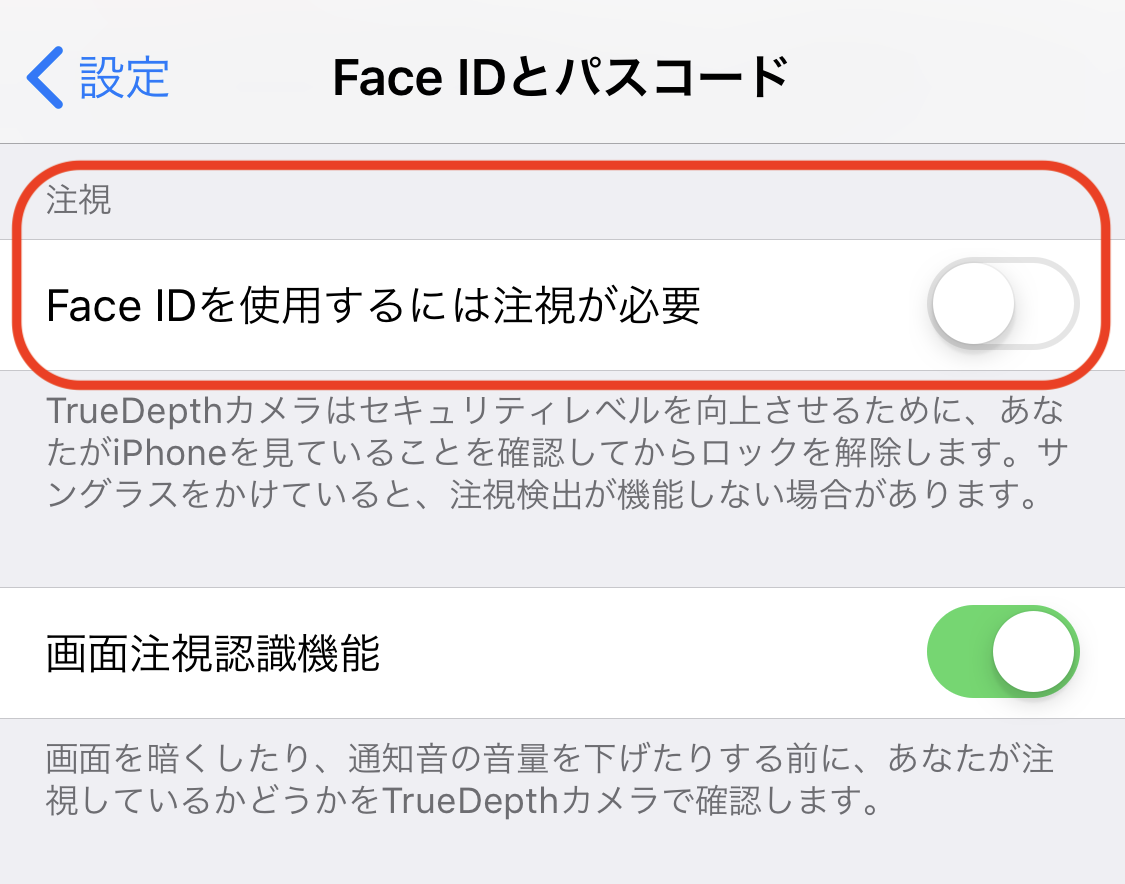
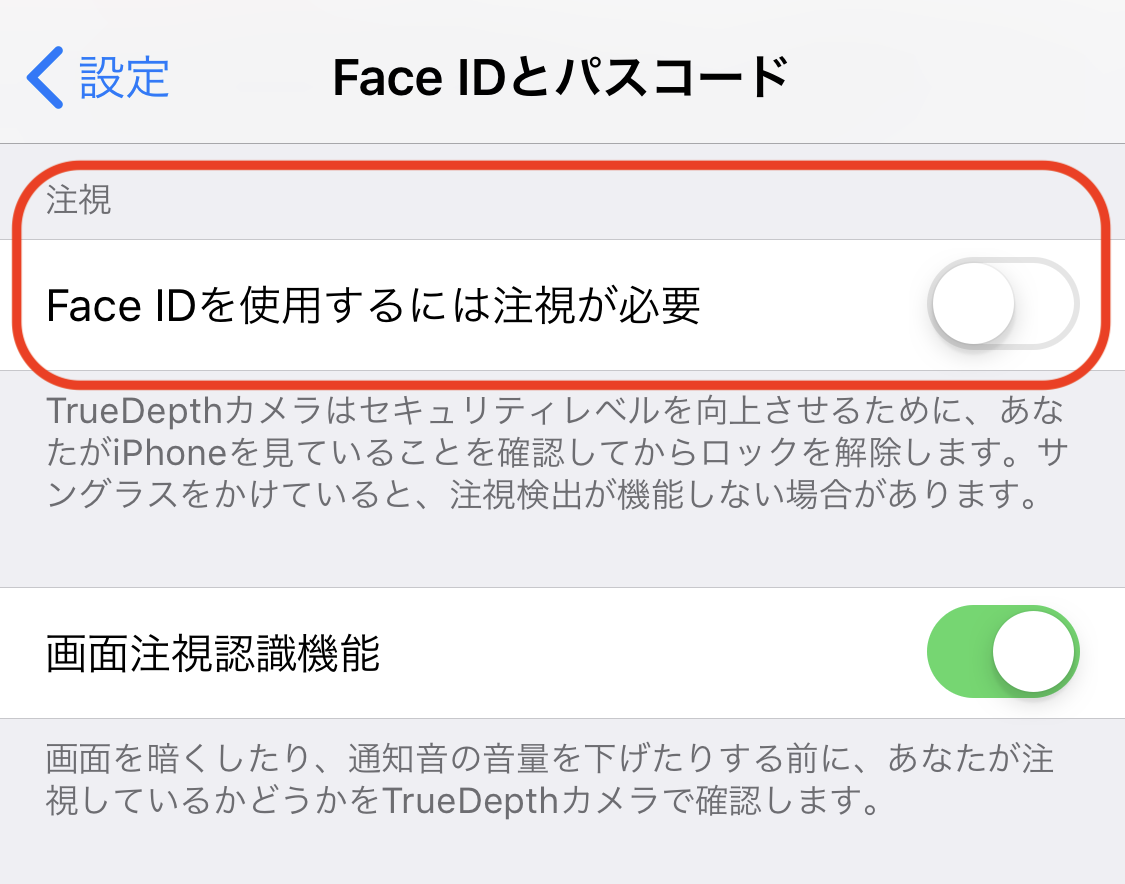
注意表示が出るので、「OK」をタップすると、完了です!
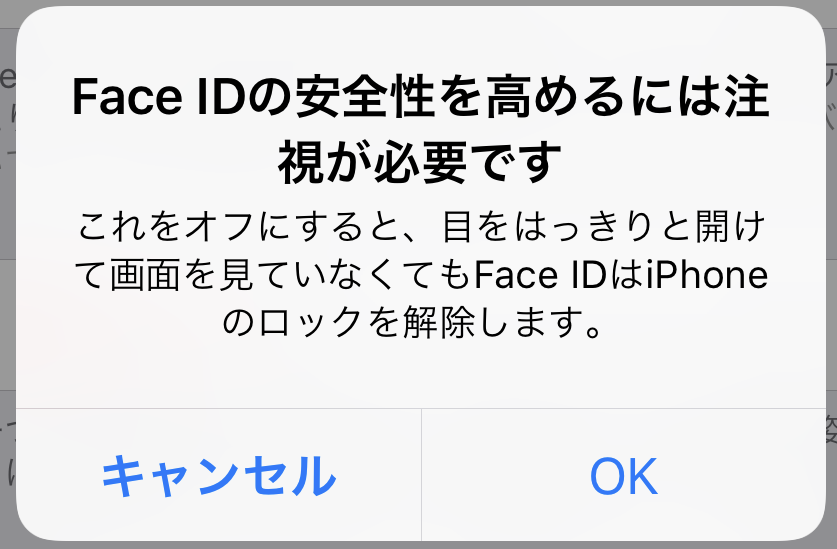
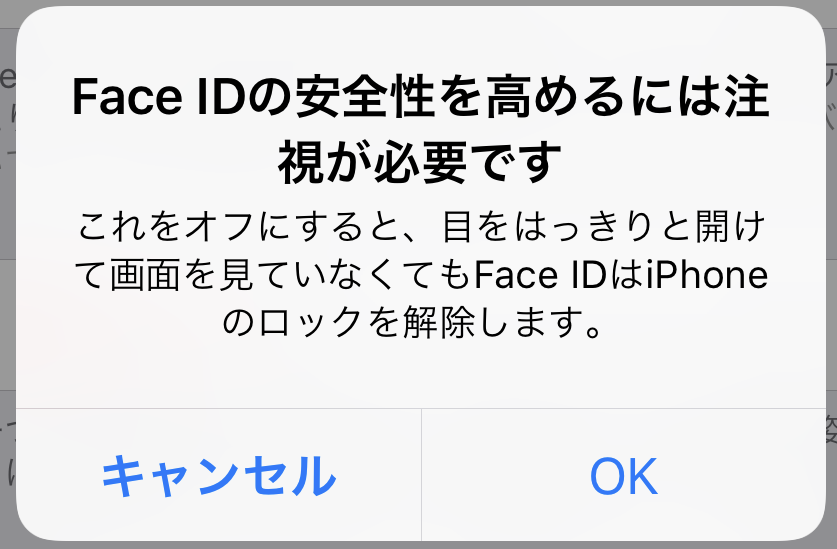
以上で、寝起き時の目が半開きの時、目をつむっている時でも『Face ID』でiPhoneのロック解除が可能となります!
新しい容姿(寝起き顔)を追加設定する
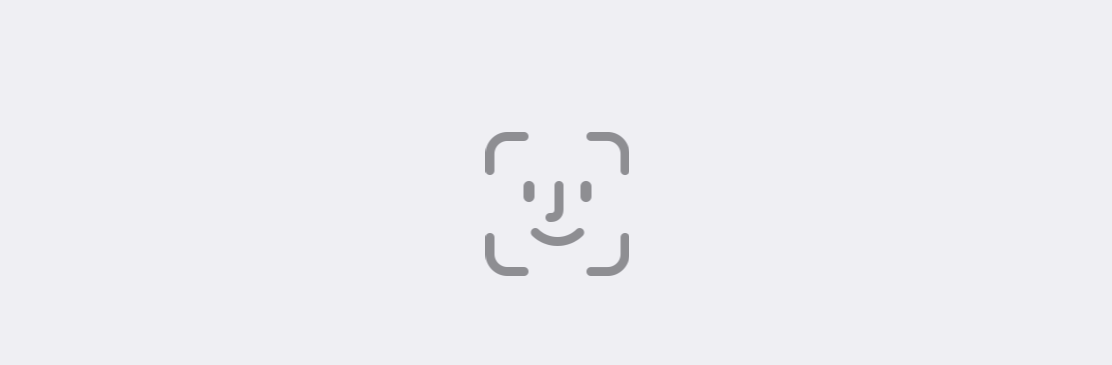
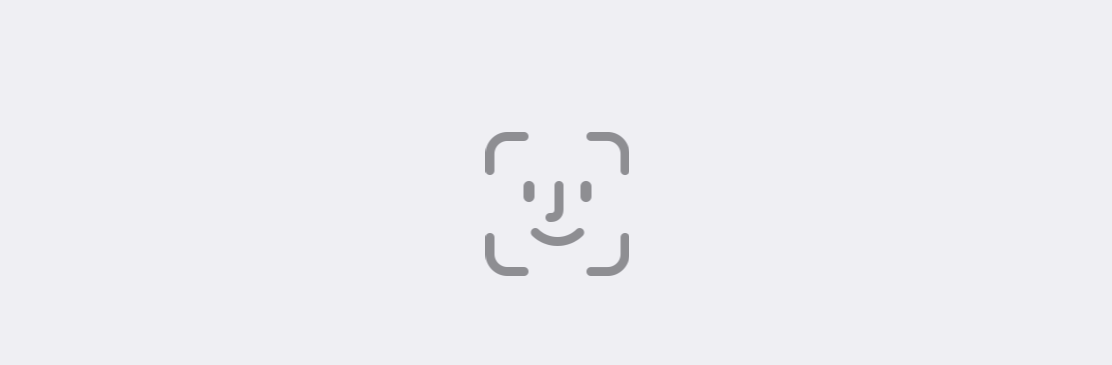
iOS12より、もう一つの新しい容姿を追加設定できるようになりました。
上記同様、「設定」→「Face IDとパスコード」→「パスコード」を入力し、「もう一つの容姿を設定」を選択します。
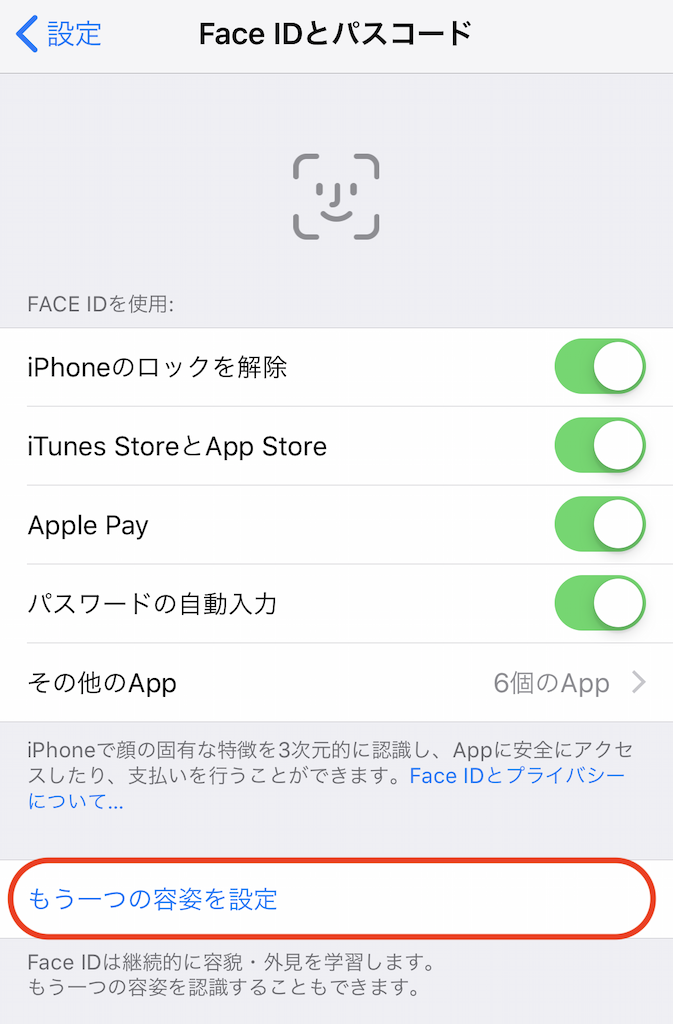
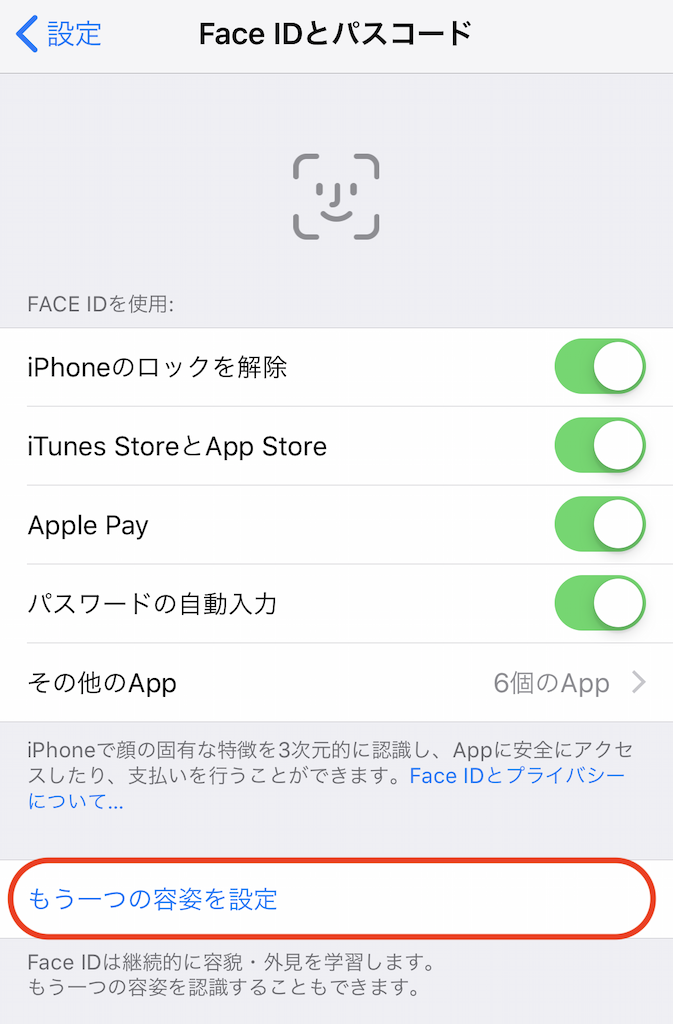
寝ながら「Face ID」を新規で登録するのは大変かもしれませんが、可能なかぎり毎日の状況に近い環境で撮影することで、寝起きでも「Face ID」が有効になりやすくなります!
寝起き後が一番ベストですが、忘れそうな場合は就寝前にしてみるのもアリだと思います!
”マスク”を着けたまま『Face ID』を認証させる方法


『Face ID』は、マスクを付けていたら認証できず、ロック解除ができないと言われています。
が、マスクを着用したまま認証させる方法もあります!
“マスク”を着けたまま『FaceID』を認証させる方法
- 「鼻」を出してみよう
- 「ノーマスク時」と「マスク時」で2回顔の登録をしよう
「鼻」を出してみよう
結論から言うと、「Face ID」はマスク着用時でも、”鼻”さえ出していれば認証してくれます。
「Face ID」で認証されない場合は、マスクを着けたまま、マスクをくいっと下げてみましょう。
”鼻”がカメラにとらえていれば、認証されるみたいです。
カンタンに実践できるので、面倒な設定が嫌いな方はコチラがオススメです!
「ノーマスク時」と「マスク時」で2回顔の登録しよう
ノーマスク時とマスク着用時で、2回の顔を登録することで、マスク着用時でも「Face ID」が有効になります。
まず、「Face ID」の1回目の設定で、”ノーマスク(通常の顔)”で登録をします。
次に、「Face ID」の2回目の設定で、鼻から下まで”マスクを着用”したまま登録します。
2回目の設定時のポイントとして、【鼻を出したまま】マスクで口を隠して登録することがポイントです!
これで両方の顔を認識してくれますので、毎日のようにマスクを着用される方は、この方法でお試しください。
顔認証『Face ID』ロック解除のポイント
上記を試してみたが、それでも顔認証されない!という方向けに『Face ID』を利用するときのポイントを紹介します。
寝起きって(特に目が悪い人ほど)、顔とスマホとの距離が近くなりがちですよね。
『Face ID』は顔の枠全体をとらえ認証しますので、顔とスマホとの距離が近すぎるとしっかりと認証してくれません。
ベッドに横たわって顔半分がカメラにとらえられなかったり、目をつむっていたりしてもNGです。
顔とスマホとの距離を十分に空けて、顔枠全体をカメラに収めるのがポイントです!
最後に
『Face ID』ってApplePayにも活用できて、スムーズにロックを解除できることが特徴です。
ただし顔認証となりますので、顔枠全体をカメラにとらえさえる事ができなければ認証してくれません。
設定次第で寝起きやマスク着用時でも、ロック解除が可能になりますので、『Face ID』の認証で悩まれている方は是非試してみてください。




コメント